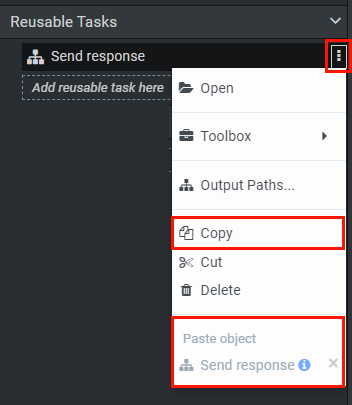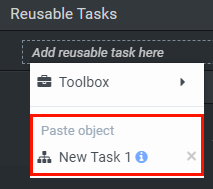Série : Guide de migration de chat web vers messagerie web
Migrer les flux de discussion Web vers les flux de messages
- Migrer les files d'attente du chat Web vers la messagerie Web
- Guide de migration de chat web vers messagerie web
- Migrer les files d'attente du chat Web vers la messagerie Web
- Mise à jour de l'utilisation de l'agent pour la migration du chat Web vers la messagerie Web
- Chat Web à la messagerie Web et l'expérience de l'agent
- Migrer les politiques de gestion de la qualité du chat Web vers la messagerie
- Impact analytique du chat Web à la migration de la messagerie Web
- Migrer du chat web à la messagerie web pour le suivi des utilisateurs numériques et l'engagement prédictif
- Activer la messagerie Web authentifiée
- Migrer du chat vers la messagerie Web Genesys Cloud dans les clients embarqués Genesys Cloud
- Mise à jour de l'utilisation de l'agent pour la migration du chat Web vers la messagerie Web
- Genesys Cloud CX 2, Genesys Cloud CX 3, Genesys Cloud CX 4, Genesys Cloud CX 2 Digital, Genesys Cloud CX 3 Digital ou Genesys Cloud CX 1 Digital Licence Add-on II
- Déploiements Web > Configuration > Tout autorisation
- Déploiements Web > Déploiement > Tout autorisation
- Un flux de messagerie entrant
Cet article suppose que votre organisation contient des flux de discussion entrants Architect publiés et décrit comment migrer vos flux de discussion entrants existants vers des flux de messages entrants.
La messagerie Web nécessite un flux message entrant et des modifications sur votre site Web pour déployer le nouveau messager. Les flux de chat entrants de chat web ne peuvent pas être utilisés pour la messagerie web. Actuellement, Genesys Cloud ne contient pas d’outil automatique pour migrer la logique sur différents types de flux. Vous devez recréer manuellement les flux de chat entrants en tant que flux de messages entrants.
Avant de commencer
Passez en revue les articles suivants :
- Commencez à utiliser la messagerie ouverte
- Comparaison des fonctionnalités de messagerie Web et de chat Web
- À propos de la messagerie ouverte
- Architect flux de discussion entrants aperçu
- Actions de l’éditeur de tâches et d’état
- Variables intégrées de l’Architect
Impact sur les fonctionnalités
Considérations variables intégrées
Après avoir migré un flux de discussion entrant vers un flux de messages entrant, examinez les variables intégrées migrées.
Dans le nouveau flux de messages, modifiez les expressions spécifiques au chat qui sont compatibles avec les flux de messages. Par exemple, remplacer une valeur référencée Chat.Languagepar Message.Language. Cependant, il faut tenir compte des variables de chat intégrées qui n'ont pas de variables de message équivalentes, telles que Chat.Guest.
Rechercher la file d’attente héritée tâche dans les flux de discussion entrants
L’action Rechercher une file d’attente héritée est spécifique aux flux de discussion et ajoutée à ces flux par par défaut. Comme cette tâche n’est pas valide dans les flux de messages entrants, vous ne pouvez pas la copier d’un flux de discussion entrant vers un flux de messages entrant. La meilleure pratique recommandation dans ce cas est d’ignorer la tâche Rechercher une file d’attente héritée lorsque vous copiez et collez la logique entre les flux de discussion entrants et de messages entrants.
Étapes à suivre
Genesys propose deux façons de migrer manuellement les flux de chats entrants vers les flux de messages entrants :
- Option1 Migrez avec Archy, adapté aux flux contenant une logique longue ou complexe.
- Option2 : Copiez la logique d’un flux de discussion et collez-la dans un flux de messages, adapté aux flux plus simples avec peu d’états ou de tâches.
Option1 Utilisez Archy pour migrer les flux de discussion entrants vers les flux de messages entrants
Pour utiliser Archy pour migrer les flux de discussion entrants vers les flux de messages entrants, préparez d’abord Archy dans votre environnement en installant et en configurant le programme. Ensuite, utilisez Archy pour migrer vos flux de discussion entrants vers les flux de messages entrants.
Préparez Archy dans votre environnement
- Installez Archy.
- Configurer Archy.
- Exécutez la commande
archy refresh. - Intégrez Archy à l’extension Visual Studio Code YAML.
Utilisez Archy pour migrer un flux de discussion entrant vers un flux de messages entrant
- Exportez le flux de discussion au format YAML.
- Dans votre répertoire archyHome, ouvrez le flux YAML exporté.Remarque : Vous créez ce répertoire lorsque vous configurez Archy dans votre environnement.
- Sur la première ligne du fichier, remplacez la propriété
inboundChatparinboundShortMessage. - Répétez l'étape 3 pour chaque instance de la propriété
inboundChat. - Sur la deuxième ligne, ajoutez un nom significatif pour le flux.
- Si votre flux de chat entrant utilise la tâche originale Find Legacy Queue, vous pouvez rencontrer une erreur indiquant que
Chat.Guest.customFieldsn'est pas valide dans le flux de messages ciblé. Pour résoudre cette erreur, effectuez l'une des opérations suivantes :- Supprimez l'intégralité de la tâche du flux YAML et ajustez la structure en conséquence.
- Supprimer l'action Loop qui fait référence à
Chat.Guest.customeFields.
- Si votre flux de discussion d'origine utilise des actions Envoyer une réponse, supprimez toute référence à messageBodyStyle et ses attributs imbriqués.
- sendResponse: name: Send Response messageBodyStyle: <-- remove this lit: notice <-- remove this messageBody: exp: "\"Hello!\"" - Enregistrez le fichier.
- Utilisez la commande
archy created'Archy pour créer le flux de messages entrants dans Architect. - Passez en revue et corrigez les erreurs dans le flux YAML.
- Si vous apportez des corrections au flux, enregistrez vos modifications à l'aide de la commande
archy update. - Publier le flux à l'aide de la commande
archy publish.Remarque : Vous pouvez effectuer un nettoyage et un raffinement supplémentaires dans l'interface utilisateur de l'architecte en supprimant complètement la tâche Rechercher la file d'attente héritée de la structure de flux si elle n'est pas pertinente pour votre logique de flux.
Option2 : Utiliser copier-coller pour migrer les flux de discussion vers les flux de messagerie
Vous pouvez utiliser Architect outils d’édition pour copier et coller des tâches et des états personnalisés d’un flux de discussion à un flux de messages. Pour plus d’informations, voir Travailler avec Architect outils d’édition.
- Vous ne pouvez copier et coller que des objets qui sont partagés par des types de flux compatibles. Vous ne pouvez pas partager des objets spécifiques à un flux qui sont disponibles dans un type de flux, mais pas dans un autre. Par exemple, vous pouvez copier une action Envoyer une réponse ou Transférer vers ACD car elles s’appliquent à la fois au chat et aux flux de messages.
- Vous pouvez copier jusqu’à 10 actions de l’éditeur tâche.
- Lorsque vous copiez un tâche, Architect renomme tâche et l’ajoute à un numéro consécutif. Par exemple, tâche 1.
- Lorsque vous copiez un tâche, Architect prend un instantané du tâche en temps réel, vous permettant de copier plusieurs versions du même tâche.
- Lorsque vous copiez un objet dans le Presse-papiers, il apparaît dans une liste d’objets Coller. Pour afficher des informations sur l’objet, cliquez sur l’icône d’aide de l’objet collé.
- Le contenu copié n’est pas disponible entre les onglets. Par exemple, si les flux Architect sont ouverts dans différents onglets, la tentative de copie d’un objet d’un onglet à un autre échoue. Si vous actualisez l’onglet qui inclut un flux Architect, le contenu du Presse-papiers ne persiste pas.
- Lorsque vous copiez une action comportant une variable de type chaîne non sécurisée (par exemple, Task.myString) dans un flux sécurisé contenant une variable du même nom, Architect crée une variable. Ce problème se produit car les paramètres sécurisés ne correspondent pas.
Copiez et collez la logique d’un flux de discussion entrant existant dans un nouveau flux de message entrant
- Ouvrez le flux chat web qui contient les objets que vous souhaitez copier.
- À côté des objets que vous souhaitez copier ; par exemple, une tâche ou un état complet, cliquez sur Plus .
- Dans le menu qui apparaît, cliquez sur Copier.
- Créez un flux message entrant.
- Accédez à l’emplacement dans le flux de messages où vous souhaitez coller la sélection copiée.
- Cliquez sur Plus .
- Dans le menu qui apparaît, sous Coller l’objet, cliquez sur la sélection copiée appropriée.Remarque : note : Lorsque Architect copie une tâche dans votre presse-papiers, il renomme la tâche et l’ajoute à un nombre consécutif. Par exemple, Nouvelle tâche 1.
- Enregistrez et publiez le flux message entrant.